- ผู้ให้บริการการเข้ารหัสลับคือไลบรารีซอฟต์แวร์ที่ใช้ในการเข้ารหัสเอกสาร เช่น Word และ Excel หรือเพื่อดำเนินการตรวจสอบผู้ใช้โดยใช้สมาร์ทการ์ด
- ข้อผิดพลาดที่เกี่ยวข้องกับ CSP มักจะหมายถึงการตรวจพบการปลอมแปลง: ไวรัสคอมพิวเตอร์หรือไฟล์สำคัญที่เปลี่ยนแปลงไปโดยไม่ทราบสาเหตุ การมีซอฟต์แวร์ละเมิดลิขสิทธิ์สามารถนำไปสู่ปัญหาเหล่านี้ได้ อ่านต่อไปเพื่อดูว่าจะทำอย่างไร
- สำหรับการรับรองความถูกต้องหรือความเป็นส่วนตัว มีการดำเนินการหลายขั้นตอนเพื่อความปลอดภัย ตรวจสอบบทความของเราจาก ส่วนการเข้ารหัส เพื่อเรียนรู้เพิ่มเติม
- แก้ไขข้อผิดพลาดที่น่ารำคาญเกี่ยวกับ Windows ทำตามคำแนะนำจากคำแนะนำของเราใน Windows 10 Errors Hub ที่เราเตรียมไว้

- ดาวน์โหลด Restoro PC Repair Tool ที่มาพร้อมกับเทคโนโลยีที่จดสิทธิบัตร (มีสิทธิบัตร ที่นี่).
- คลิก เริ่มสแกน เพื่อค้นหาปัญหาของ Windows ที่อาจทำให้เกิดปัญหากับพีซี
- คลิก ซ่อมทั้งหมด เพื่อแก้ไขปัญหาที่ส่งผลต่อความปลอดภัยและประสิทธิภาพของคอมพิวเตอร์ของคุณ
- Restoro ถูกดาวน์โหลดโดย 0 ผู้อ่านในเดือนนี้
ข้อผิดพลาดของผู้ให้บริการการเข้ารหัสลับของ Windows เป็นข้อผิดพลาดที่เกี่ยวข้องกับการลงนามในเอกสาร และหากคุณไม่ลงนามในเอกสาร PDF เป็นประจำ คุณอาจไม่เห็นข้อผิดพลาดนี้บ่อยนัก
ดังที่เราได้กล่าวไปแล้วข้อผิดพลาดของผู้ให้บริการการเข้ารหัสลับของ Windows เกิดขึ้นเมื่อพยายามลงนามในเอกสาร PDF หรือขณะพยายามเข้าถึงเว็บไซต์ที่เปิดใช้งาน CAC
หากคุณลงนามในเอกสาร PDF บ่อยครั้ง ข้อผิดพลาดนี้อาจทำให้เกิดปัญหามากมาย แต่โชคดีที่ยังมีวิธีแก้ปัญหา
ข้อผิดพลาดของผู้ให้บริการการเข้ารหัสลับของ Windows สามารถสร้างปัญหามากมายบนพีซีของคุณ และเมื่อกล่าวถึงข้อผิดพลาดนี้ ต่อไปนี้คือปัญหาที่คล้ายคลึงกันที่ผู้ใช้รายงาน:
- ผู้ให้บริการการเข้ารหัสลับของ Windows รายงานข้อผิดพลาดที่ไม่ได้กำหนดชุดคีย์ คีย์ไม่ได้ key มีอยู่, คีย์ไม่ถูกต้อง, ไม่พบวัตถุ, ลายเซ็นไม่ถูกต้อง, พารามิเตอร์ไม่ถูกต้อง, การเข้าถึงคือ ปฏิเสธ – มีข้อความแสดงข้อผิดพลาดต่างๆ ที่สามารถปรากฏขึ้นได้ แต่ถ้าคุณพบข้อความเหล่านี้ คุณควรแก้ไขได้โดยใช้หนึ่งในวิธีแก้ไขปัญหาของเรา
- ข้อผิดพลาดของผู้ให้บริการการเข้ารหัสลับของ Windows Adobe – ปัญหานี้อาจเกิดขึ้นกับ Adobe Acrobat และหากคุณพบปัญหา ตรวจสอบให้แน่ใจว่า Adobe Acrobat เป็นเวอร์ชันล่าสุด หากจำเป็น ให้ตรวจสอบการอัปเดตที่มีและดาวน์โหลด
- ข้อผิดพลาดของผู้ให้บริการการเข้ารหัสลับของ Windows ที่โทเค็นความปลอดภัยไม่มี – นี่เป็นข้อผิดพลาดอีกประการหนึ่งที่คุณอาจพบ หากต้องการแก้ไข เพียงลบใบรับรองที่ไม่ต้องการออกและตรวจสอบว่าสามารถช่วยได้หรือไม่
- ผู้ให้บริการการเข้ารหัสลับของ Windows รายงานรหัสข้อผิดพลาด 0, 1400 – ตามที่ผู้ใช้ระบุ ข้อผิดพลาดเหล่านี้อาจเกิดขึ้นเนื่องจากซอฟต์แวร์ของบริษัทอื่น โดยเฉพาะอย่างยิ่ง ePass2003 และหากคุณใช้เครื่องมือนี้ อย่าลืมลบออกและตรวจสอบว่าสามารถแก้ปัญหาได้หรือไม่
ฉันจะแก้ไขปัญหาเกี่ยวกับ Windows Cryptographic Service Provider ได้อย่างไร
1. อัปเดตไดรเวอร์สำหรับอุปกรณ์ลายเซ็น
- คลิกขวาที่ เริ่ม ปุ่มและเลือก ตัวจัดการอุปกรณ์ จากรายการ

- ค้นหาอุปกรณ์ลายเซ็นดิจิทัลของคุณ
- คลิกขวาที่ไดรเวอร์แล้วเลือก อัพเดทไดรเวอร์.
- ตอนนี้คุณสามารถเลือกที่จะค้นหาไดรเวอร์โดยอัตโนมัติ หรือตัวเลือกที่สอง หากคุณมีไดรเวอร์ที่ถูกต้องซึ่งคุณดาวน์โหลดจากผู้ผลิตอยู่แล้ว
ปัญหานี้อาจเกิดจากโปรแกรมควบคุมที่มีปัญหาของอุปกรณ์ลายเซ็นของคุณ ดังนั้นตัวเลือกที่ดีที่สุดคือพยายามอัปเดตไดรเวอร์เป็นรุ่นล่าสุด
2. ติดตั้งโปรแกรมปรับปรุงล่าสุดสำหรับ Adobe Acrobat
ผู้ใช้หลายคนรายงานข้อผิดพลาดของผู้ให้บริการการเข้ารหัสลับของ Windows ขณะใช้ Adobe Acrobat ดูเหมือนว่าปัญหานี้จะเกิดขึ้นหาก Acrobat ของคุณล้าสมัย อย่างไรก็ตาม คุณสามารถแก้ไขปัญหาได้ง่ายๆ โดยอัปเดต Adobe Acrobat เป็นเวอร์ชันล่าสุด
หากต้องการตรวจสอบการอัปเดตด้วยตนเอง เพียงไปที่ ช่วยเหลือ > ตรวจสอบการอัปเดต. หากมีการอัปเดตใด ๆ การอัปเดตเหล่านั้นจะถูกดาวน์โหลดโดยอัตโนมัติในพื้นหลัง เมื่ออัปเดต Adobe Acrobat เป็นเวอร์ชันล่าสุดแล้ว ปัญหาควรได้รับการแก้ไขอย่างสมบูรณ์
คำเตือน: ข้อผิดพลาดของผู้ให้บริการการเข้ารหัสลับของ Windows อาจปรากฏขึ้นในกรณีที่คุณใช้ซอฟต์แวร์ Adobe เวอร์ชันที่ไม่มีใบอนุญาต หากคุณไม่แน่ใจเกี่ยวกับเรื่องนี้ เราขอแนะนำให้รับจากเพจทางการ
⇒ ดาวน์โหลด Adobe Acrobat จากหน้าอย่างเป็นทางการ
3. เลือกใบรับรองลายเซ็นอื่น
เมื่อพยายามเซ็น ไฟล์ PDF เอกสารไม่ได้ใช้ใบรับรองลายเซ็นเริ่มต้น แต่ใช้เมนูแบบเลื่อนลงและเลือกใบรับรองลายเซ็นอื่นแทน หากใบรับรองลายเซ็นนั้นยังทำให้คุณมีข้อผิดพลาด ให้ลองใช้อันอื่น
4. ตั้งค่าผู้ให้บริการเข้ารหัสเป็น CSP
หากคุณยังคงได้รับข้อผิดพลาดของผู้ให้บริการการเข้ารหัสลับของ Windows คุณอาจต้องเปลี่ยนผู้ให้บริการการเข้ารหัสเป็น CSP ซึ่งค่อนข้างง่ายที่จะทำ และคุณสามารถทำได้โดยทำตามขั้นตอนเหล่านี้:
- เปิด เครื่องมือไคลเอ็นต์การรับรองความถูกต้องของ SafeNet. คุณสามารถเปิดได้โดยไปที่ไดเร็กทอรีการติดตั้งหรือโดยคลิกขวาที่ SafeNet ในซิสเต็มเทรย์และเลือก เครื่องมือ จากเมนู
- เมื่อไหร่ เครื่องมือไคลเอ็นต์การรับรองความถูกต้องของ SafeNet เปิดคลิกที่ 'เกียร์ทอง' สัญลักษณ์ด้านบนเพื่อเปิด มุมมองขั้นสูง.
- ใน มุมมองขั้นสูง ขยาย โทเค็น และไปที่ใบรับรองที่คุณต้องการใช้สำหรับลงนาม พวกเขาควรจะอยู่ภายใต้ กลุ่มใบรับรองผู้ใช้.
- คลิกขวาที่ใบรับรองของคุณแล้วเลือก ตั้งเป็น CSP จากเมนูแบบเลื่อนลง คุณจะต้องทำซ้ำ ขั้นตอนที่ 4 สำหรับใบรับรองทั้งหมดที่คุณใช้
- ปิด เครื่องมือไคลเอ็นต์การรับรองความถูกต้องของ SafeNet และลองเซ็นเอกสารอีกครั้ง
หลังจากเปลี่ยนผู้ให้บริการการเข้ารหัสแล้ว ปัญหาควรได้รับการแก้ไขอย่างสมบูรณ์
5. ลบใบรับรองที่ไม่ต้องการ
บางครั้งข้อผิดพลาดของผู้ให้บริการการเข้ารหัสลับของ Windows อาจปรากฏขึ้นเนื่องจากใบรับรองบางอย่างที่อยู่ในพีซีของคุณ อย่างไรก็ตาม คุณสามารถแก้ไขปัญหาได้ง่ายๆ โดยค้นหาและนำใบรับรองที่ไม่ต้องการออก คุณสามารถลบใบรับรองที่ไม่ต้องการออกได้โดยทำดังนี้:
- กด คีย์ Windows + R และพิมพ์ inetcpl.cpl. กด ป้อน เพื่อเรียกใช้
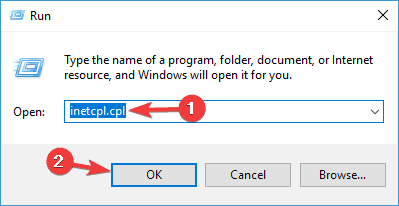
- ไปที่ เนื้อหา แท็บและคลิก click ใบรับรอง ปุ่ม.
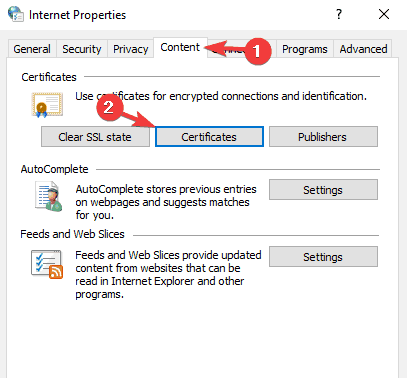
- ตอนนี้ คุณจะเห็นรายการใบรับรองของคุณ
- เลือกใบรับรองที่มีปัญหาและคลิก ลบ ปุ่ม.
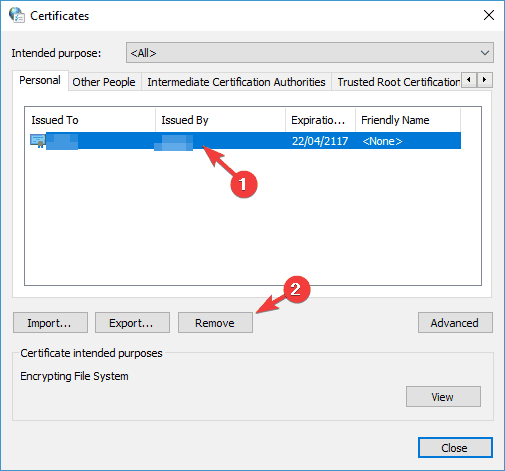
- คลิกปิดแล้วคลิก ตกลง.
- ปิด Internet Explorer และทั้งหมด Adobe Acrobat เอกสาร
- ลองเซ็นเอกสารอีกครั้ง
เรียกใช้การสแกนระบบเพื่อค้นหาข้อผิดพลาดที่อาจเกิดขึ้น

ดาวน์โหลด Restoro
เครื่องมือซ่อมพีซี

คลิก เริ่มสแกน เพื่อค้นหาปัญหาของ Windows

คลิก ซ่อมทั้งหมด เพื่อแก้ไขปัญหาเกี่ยวกับเทคโนโลยีที่จดสิทธิบัตร
เรียกใช้ PC Scan ด้วย Restoro Repair Tool เพื่อค้นหาข้อผิดพลาดที่ทำให้เกิดปัญหาด้านความปลอดภัยและการชะลอตัว หลังจากการสแกนเสร็จสิ้น กระบวนการซ่อมแซมจะแทนที่ไฟล์ที่เสียหายด้วยไฟล์ Windows และส่วนประกอบใหม่
เมื่อคุณลบใบรับรองที่ไม่ต้องการแล้ว ให้ตรวจสอบว่าปัญหายังคงมีอยู่หรือไม่
6. ติดตั้งซอฟต์แวร์ ePass2003 อีกครั้ง
ข้อผิดพลาดนี้สามารถเกิดขึ้นได้เมื่อใช้ ePass2003 e-token ดังนั้นให้ถอนการติดตั้งซอฟต์แวร์ ePass2003 และติดตั้งอีกครั้ง
- กด คีย์ Windows + I เพื่อเปิด แอพตั้งค่า. ตอนนี้นำทางไปยัง แอพ มาตรา.
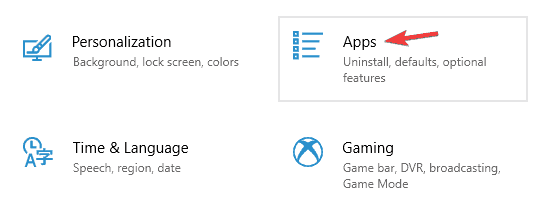
- ค้นหาและลบ ePass2003 ซอฟต์แวร์.
- รีสตาร์ทเครื่องคอมพิวเตอร์ของคุณ
- เมื่อคอมพิวเตอร์ของคุณบูทติดตั้ง ePass2003 อีกครั้ง
- เมื่อติดตั้ง ePass2003 ตรวจสอบให้แน่ใจว่าคุณเลือก Microsoft CSP เมื่อเลือกตัวเลือก CSP
- หลังจากติดตั้ง ePass2003 อีกครั้ง ทุกอย่างควรกลับมาเป็นปกติ และข้อผิดพลาดของผู้ให้บริการการเข้ารหัสลับของ Windows ควรได้รับการแก้ไข
บางครั้งการใช้วิธีนี้ใช้ไม่ได้ผล เนื่องจากอาจมีไฟล์และรายการรีจิสตรีเหลืออยู่บ้าง ที่อาจรบกวนระบบของคุณและทำให้เกิดข้อผิดพลาด Windows Cryptographic Service Provider to ปรากฏขึ้นอีกครั้ง
เพื่อป้องกันไม่ให้เป็นเช่นนั้น คุณจะต้องลบซอฟต์แวร์ ePass2003 ออกจากพีซีของคุณโดยสมบูรณ์ วิธีที่ดีที่สุดที่จะทำคือการใช้ซอฟต์แวร์ถอนการติดตั้งเช่น โปรแกรมถอนการติดตั้ง Revo. ซอฟต์แวร์ตัวถอนการติดตั้งได้รับการออกแบบมาเพื่อลบแอปพลิเคชันใดๆ ออกจากพีซีของคุณ รวมถึงไฟล์ทั้งหมด และรายการรีจิสตรี และด้วยการใช้ซอฟต์แวร์นี้ คุณจะมั่นใจได้ว่าแอปพลิเคชันนั้นสมบูรณ์ ลบออก
เมื่อคุณลบ ePass2003 ด้วยซอฟต์แวร์ถอนการติดตั้งแล้ว ให้ติดตั้งอีกครั้งและตรวจสอบว่าปัญหายังคงมีอยู่หรือไม่
7. แก้ไขรีจิสทรีของคุณ
หากคุณยังคงได้รับข้อผิดพลาดของผู้ให้บริการการเข้ารหัสลับของ Windows ในขณะที่ใช้ Adobe Acrobat ปัญหาอาจเกิดจากการตั้งค่าของคุณ การตั้งค่าส่วนใหญ่จัดเก็บไว้ในรีจิสทรี และเพื่อแก้ไขปัญหานี้ เราจะต้องลบค่าบางค่าออกจากรีจิสทรี
ซึ่งค่อนข้างง่าย และคุณสามารถทำได้โดยทำตามขั้นตอนเหล่านี้:
- กด คีย์ Windows + R และป้อน regedit. กด ป้อน หรือคลิก ตกลง.
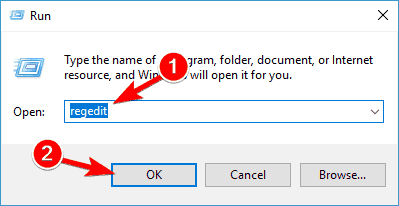
- เมื่อไหร่ ตัวแก้ไขรีจิสทรี เปิด ไปที่
HKEY_CURRENT_USERSoftwareAdobeAdobe Acrobat11.0คีย์นี้อาจแตกต่างกันเล็กน้อยขึ้นอยู่กับเวอร์ชันของ Adobe Acrobat ที่คุณใช้
- ในบานหน้าต่างด้านซ้ายให้ค้นหา ความปลอดภัย คลิกขวาแล้วเลือก ส่งออก.
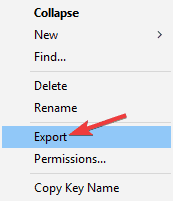
- ป้อนชื่อที่ต้องการสำหรับการสำรองข้อมูล เลือกตำแหน่งบันทึก แล้วคลิก click บันทึก ปุ่ม. หากมีปัญหาใหม่ปรากฏขึ้นหลังจากแก้ไขรีจิสทรี คุณสามารถเรียกใช้ไฟล์ที่คุณสร้างขึ้นเพื่อกู้คืนได้

- หลังจากทำเช่นนั้น ให้คลิกขวาที่ ความปลอดภัย ที่สำคัญแล้วเลือก ลบ จากเมนู
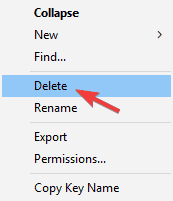
- เมื่อกล่องโต้ตอบการยืนยันปรากฏขึ้น ให้คลิก ใช่.
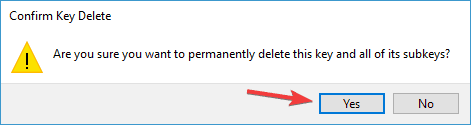
หลังจากทำเช่นนั้น ให้เปิด Adobe Acrobat อีกครั้งและปัญหาควรได้รับการแก้ไข
Registry Editor จะไม่เปิดขึ้น? อย่าเหงื่อออก – เรามีคู่มือนี้สำหรับคุณ
8. ใช้สมาร์ทการ์ดหรือคีย์ที่ใช้งานอยู่
ตามที่ผู้ใช้ระบุ คุณอาจสามารถแก้ไขข้อผิดพลาดของผู้ให้บริการการเข้ารหัสลับของ Windows บนพีซีของคุณได้ง่ายๆ โดยใช้สมาร์ทการ์ดหรือคีย์ที่ใช้งานอยู่ หากคุณไม่มีสมาร์ทการ์ดหรือคีย์ที่ใช้งานซึ่งมีสำเนาใบรับรองของคุณ วิธีแก้ปัญหานี้ใช้ไม่ได้กับคุณ ดังนั้นคุณอาจข้ามไปได้เลย
ในการแก้ไขปัญหานี้ คุณเพียงแค่ทำสิ่งต่อไปนี้:
- ใส่สมาร์ทการ์ดหรือคีย์ที่ใช้งานอยู่
- ตอนนี้กด คีย์ Windows + S และป้อน แผงควบคุม. เลือก แผงควบคุม จากรายการ
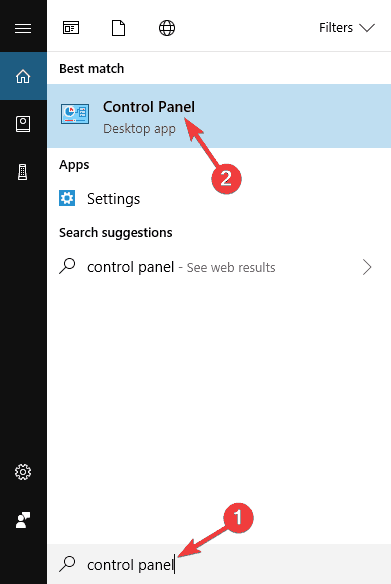
- เมื่อ แผงควบคุม เปิดไปที่ บัญชีผู้ใช้ มาตรา.
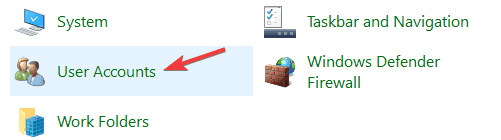
- จากบานหน้าต่างด้านซ้าย เลือก จัดการใบรับรองการเข้ารหัสไฟล์ของคุณ.
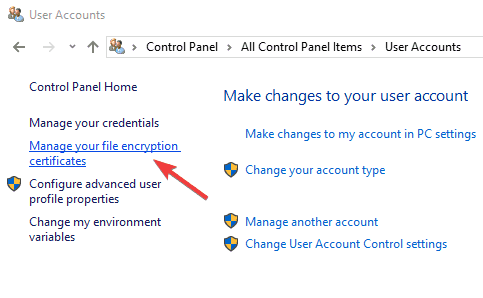
- เมื่อหน้าต่างใหม่ปรากฏขึ้น ให้คลิก ต่อไป.
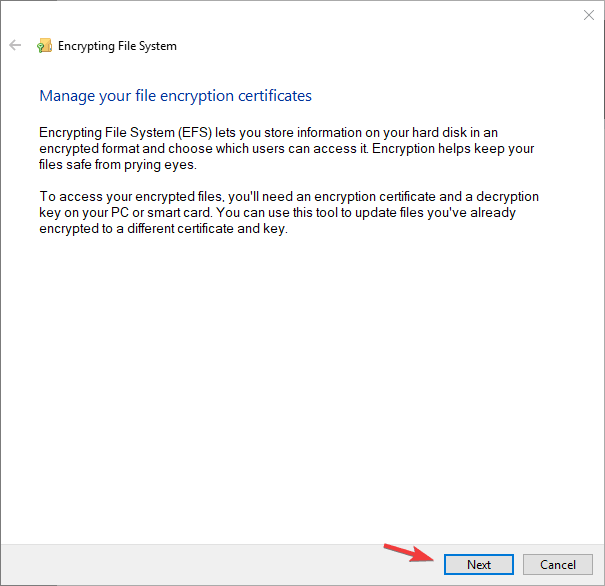
- เลือก ใช้ใบรับรองนี้ ตัวเลือก หากไม่มีให้คลิกปุ่ม click เลือกใบรับรอง ปุ่ม.
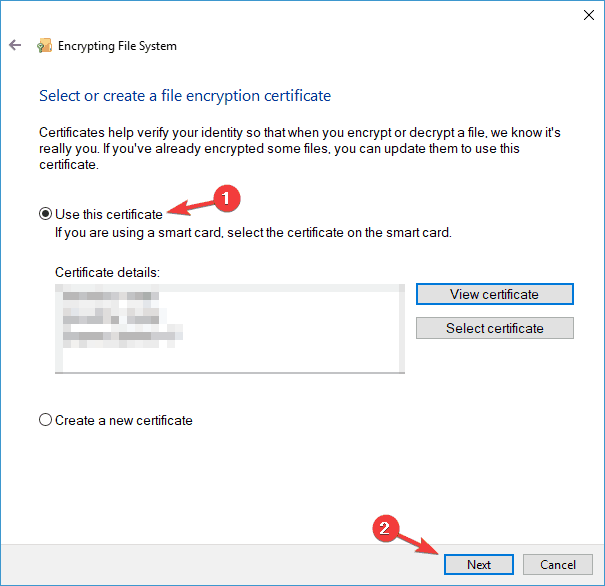
- ตอนนี้ คุณจะเห็นหน้าจอสมาร์ทการ์ด/คีย์ที่ใช้งานอยู่ เข้าสู่ระบบหากจำเป็น
- คลิก ต่อไป เมื่อโหลดใบรับรองของคุณแล้ว
- เมื่อคุณไปถึง อัปเดตไฟล์ที่เข้ารหัสก่อนหน้านี้ของคุณ หน้าต่าง ตรวจสอบ ไดรเวอร์เชิงตรรกะทั้งหมด และอัปเดตไฟล์ที่เข้ารหัส
- คลิก ต่อไป และ Windows ควรอัปเดตใบรับรองของคุณโดยไม่มีปัญหาใดๆ
นี่เป็นวิธีแก้ปัญหาขั้นสูง แต่ผู้ใช้หลายคนอ้างว่าใช้งานได้ ดังนั้นหากคุณมีสมาร์ทการ์ดหรือคีย์ที่ใช้งานอยู่ คุณอาจต้องการลองใช้ดู
9. สร้างลายเซ็นใหม่
ตามที่ผู้ใช้ระบุ ข้อผิดพลาดของผู้ให้บริการการเข้ารหัสลับของ Windows สามารถปรากฏขึ้นพร้อมกับ Adobe DC และวิธีที่ดีที่สุดในการแก้ไขปัญหานี้คือการสร้างลายเซ็นใหม่ด้วยใบรับรอง Windows หลังจากทำเช่นนั้นปัญหาควรได้รับการแก้ไขและทุกอย่างจะเริ่มทำงานอีกครั้ง
ข้อผิดพลาดของผู้ให้บริการการเข้ารหัสลับของ Windows อาจเป็นปัญหาได้ แต่เราหวังว่าคุณจะสามารถแก้ไขได้โดยใช้วิธีแก้ไขปัญหาจากบทความนี้
 ยังคงมีปัญหา?แก้ไขด้วยเครื่องมือนี้:
ยังคงมีปัญหา?แก้ไขด้วยเครื่องมือนี้:
- ดาวน์โหลดเครื่องมือซ่อมแซมพีซีนี้ ได้รับการจัดอันดับยอดเยี่ยมใน TrustPilot.com (การดาวน์โหลดเริ่มต้นในหน้านี้)
- คลิก เริ่มสแกน เพื่อค้นหาปัญหาของ Windows ที่อาจทำให้เกิดปัญหากับพีซี
- คลิก ซ่อมทั้งหมด เพื่อแก้ไขปัญหาเกี่ยวกับเทคโนโลยีที่จดสิทธิบัตร (ส่วนลดพิเศษสำหรับผู้อ่านของเรา)
Restoro ถูกดาวน์โหลดโดย 0 ผู้อ่านในเดือนนี้
คำถามที่พบบ่อย
บริการเข้ารหัสลับมีวิธียืนยันลายเซ็นดิจิทัลของไฟล์ Windows และอนุญาตให้ติดตั้งโปรแกรมใหม่ได้ นอกจากนี้ยังช่วยในการเพิ่ม ลบ และอัปเดต ใบรับรองหลัก จากคอมพิวเตอร์
คุณสามารถแก้ไขได้โดยทำตามขั้นตอนจาก บทความนี้. กำจัดใบรับรองที่ก่อให้เกิดข้อผิดพลาดหรืออาจเป็นซอฟต์แวร์ที่ไม่ได้ดาวน์โหลดจากแหล่งที่เป็นทางการ
คุณสามารถปิดบริการได้โดยเปิด Command Prompt ในฐานะผู้ดูแลระบบและเรียกใช้ หยุดสุทธิ cryptsvc คำสั่ง


